© Tillypad 2008-2014
Для работы с актами списания используются:
Все эти карточки открываются из таблицы элементов списка документов .
Карточка редактирования открывается по команде и позволяет изменить атрибуты одного или нескольких актов списания.
Если в таблице был выделен один элемент, то открывается карточка редактирования . В карточке выводятся панели «Свойства» и «Спецификация» .

На панели «Свойства» выводятся поля:
Номер – номер акта списания. Поле обязательно для заполнения.
Номер акта списания может быть сформирован автоматически или введен вручную. Автоматическое формирование номера производится при открытии карточки или при нажатии на кнопку выбора, расположенную в поле Документ. В этом случае номер акта списания формируется с использованием шаблона, описанного в справочнике .
Если у акта списания статус по складу принимает значение «Проводится» или «Ошибка проведения», то рядом номером документа выводится соответствующий значок.
Описание – краткое текстовое описание акта списания.
В этом поле можно сохранить любую дополнительную информацию.
Дата – дата и время операции списания, оформляемой актом. Поле обязательно для заполнения.
При открытии карточки добавления по умолчанию указываются текущие дата и время, но их можно изменить.
Склад – склад, на котором выполнялось списание продуктов. Поле обязательно для заполнения.
По названию склада определяется, на каком складе будут изменены остатки продуктов, включенных в спецификацию акта списания, после проведения документа по складу. Если продукт включен в спецификацию акта списания с типом операции «Расход», то его остатки будут уменьшены, а если продукт включен с типом «Приход», то его остатки будут увеличены.
Сотрудник – сотрудник, создавший акт списания. Поле обязательно для заполнения.
Выбор производится в окне . По умолчанию в поле отображается имя пользователя, под которым был осуществлен вход в систему.
Тип – тип, к которому относится акт списания. Поле обязательно для заполнения.
Статус – статус акта списания. Поле обязательно для заполнения.
Выбор производится из фиксированного списка:
«Не готов»,
«Оформлен»,
«Зарегистрирован».
Нажатие на кнопку подтверждает сохранение данных. Нажатие на кнопку подтверждает сохранение данных без закрытия карточки. Нажатие на кнопку закрывает карточку без сохранения данных.
Если акт списания имеет статус «Оформлен» или «Зарегистрирован», то изменения его атрибутов, кроме статуса, производить нельзя. Поля карточки редактирования, расположенные на панели «Свойства», за исключением поля Статус, становятся недоступны для редактирования:


Карточка редактирования нескольких актов списания открывается, если для редактирования в таблице были выбраны несколько элементов.
Название карточки редактирования изменяется на . В ней добавляется панель со списком выбранных элементов.
Если для редактирования в таблице элементов были выбраны несколько актов списания с разными статусами, то внесенные изменения будут применены только к документам, обладающим статусом «Не готов».
Назначение панелей и полей, правила их заполнения аналогичны карточке .
Карточка добавления позволяет внести в список документов один или несколько новых актов списания.
Карточка открывается по команде или при вставке одного акта списания из буфера обмена.

Назначение панелей и полей, правила их заполнения аналогичны карточке .
При добавлении актов списания из буфера обмена открывается окно выбора типа вставки информации.

В списке поля «Режим вставки» перечислены способы включения в спецификацию создаваемого акта списания элементов спецификации документа из буфера обмена:
«Приход» – все элементы включаются в спецификацию с типом операции «Приход»,
«Расход» – все элементы включаются в спецификацию с типом операции «Расход»,
«Из буфера» – элементы включаются в спецификацию с теми же типами операции, как и в акте списания, внесенном в буфер обмена.
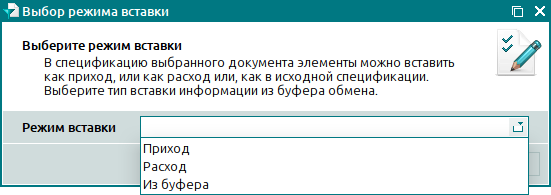
Карточка добавления открываается при вставке нескольких актов списания из буфера обмена. В ней дополнительно выводится панель со списком документов из буфера обмена
Назначение панелей и полей, правила их заполнения аналогичны карточке .

